教你Android抓包(Fiddler)
前言
1.下载安装
2.配置fiddler
-
PC端:Tools->options->https 来到这个页面,按照图中勾选

-
端口号可以按照自己的意愿配置。这里我把8888,改成了8080。配置玩后点击OK!
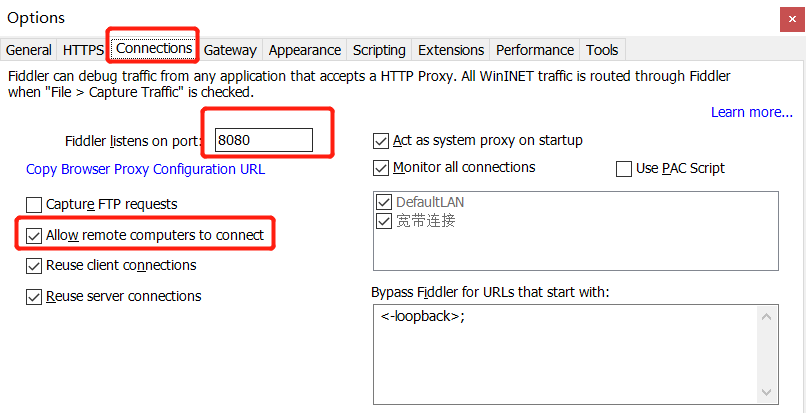
-
获取本机ip地址:在dos界面中输入ipconfig,找到你的ip地址,如图
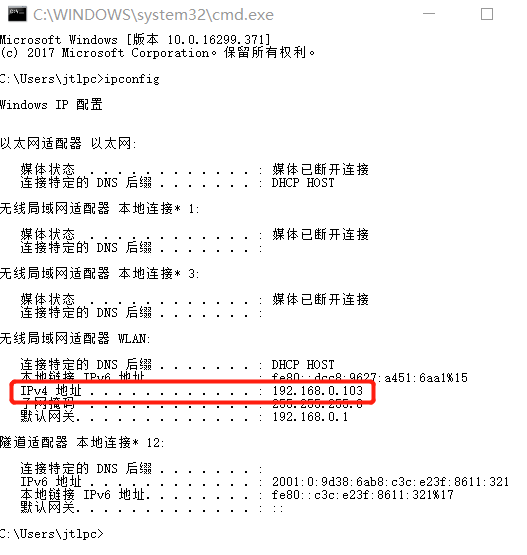
-
使手机和PC在同一局域网。在手机连接wifi时,选择显示高级选项,代理选择手动。这里我的手机是华为,其他品牌手机视情况而定。在服务器主机名中填入,你PC的ip地址,服务器端口填你之前设置好的8080。
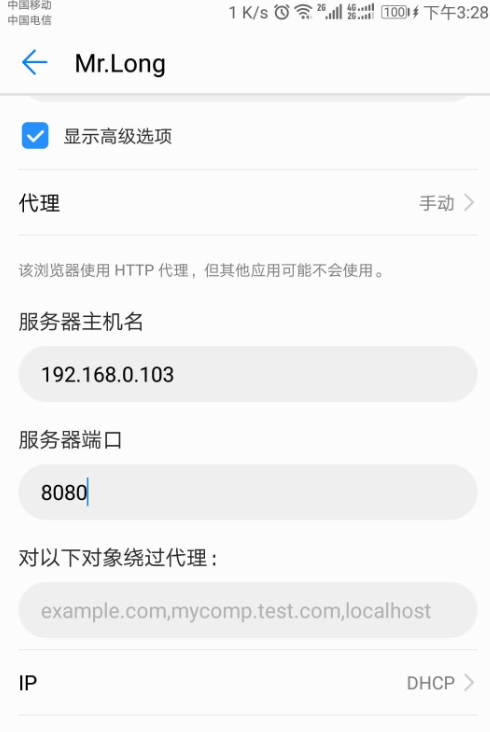
-
手机浏览器中输入,你的IP地址和端口号。例:192.168.0.103:8080。点击图中的位置安装证书。根据自己的设置安装完证书

-
这时候在运行APP,就能看到发送的请求和返回的数据了。不过需要注意的是,有的APP可以抓包,有的拦截不到

模拟器端抓包
-
手机端可以抓包,模拟器端同样可以。设置方法大体一样只是略有不同。进入设置->移动网络设置->接入点名称(APN)
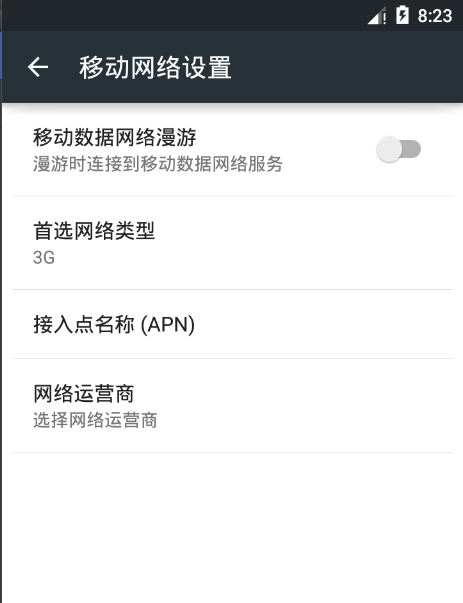
-
这里会有一个默认的T-Mobile US选项。我们可以直接在T-Mobilde US中修改服务器地址和端口号,也可以自己新增一个。这里的Fiddler就是我新增的。这里要注意红框内的东西,如果新增的话要一致

-
新增Fiddler,如图。代理和端口,还是之前设置的本地ip和fiddler中的端口号。新增完了之后要注意,这里要重启一次模拟器的网络,否则会没有网!
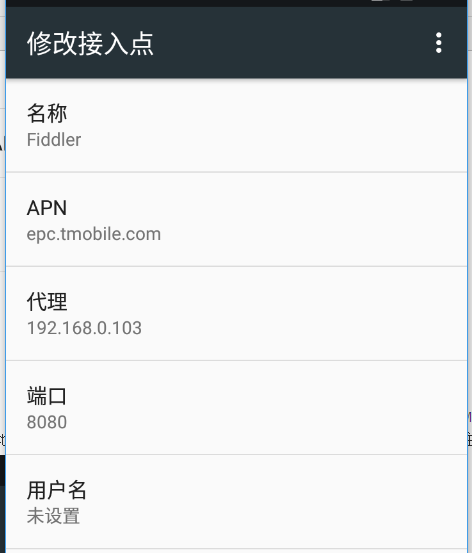
截取HTTPS请求
有个童鞋问我能不能抓取HTTPS的请求,我一开始也没注意。后来上网查了一下,这里做下补充。不能访问HTTPS的原因是没有相关证书。
- 下载安装证书生成器
证书地址: http://www.telerik.com/docs/default-source/fiddler/addons/fiddlercertmaker.exe?sfvrsn=2 -
生成证书。
-
将桌面的FiddlerRoot.cer(生成的证书)放到手机中安装。(我的是华为的)
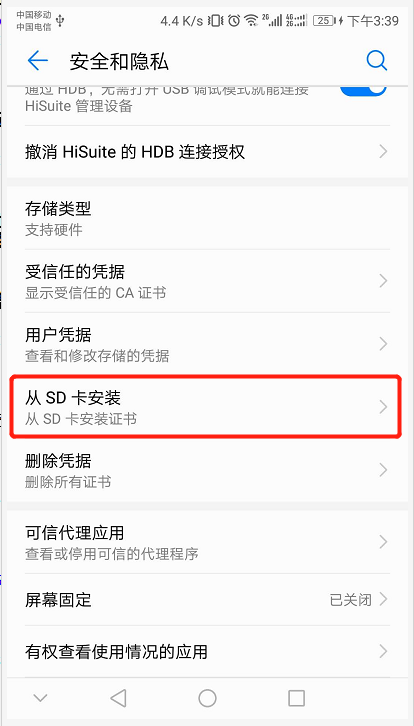
- 刚刚抓取的简书的请求。图中就是那个童鞋问我的内容。











